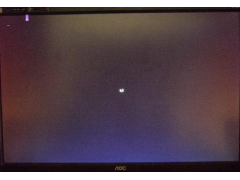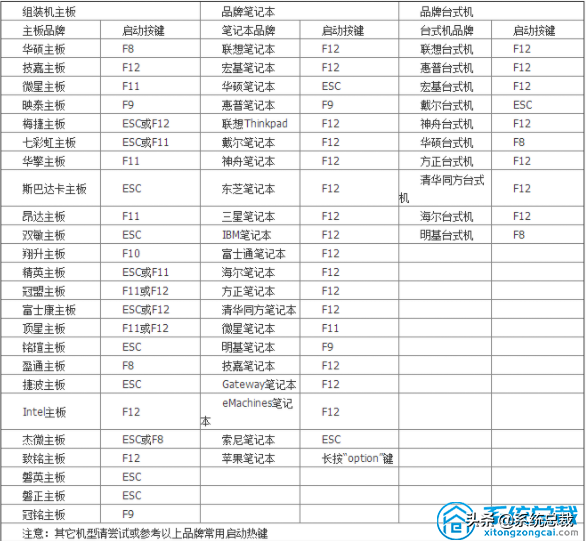Win7系统蓝屏且提示错误代码0x000000ED的终极修复方法

最近,有网友用户反映,电脑出现蓝屏且提示错误代码:0x000000ed,这是怎么回事呢?一般情况,可能是突然断电、或者主机有碰撞、硬盘的数据线松了等,都会造成硬盘故障,这该怎么办呢?本文将提供Win7系统蓝屏且提示错误代码0x000000ed的终极修复方法
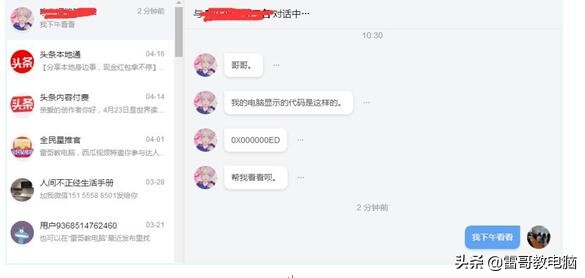
蓝屏是困扰很多用户的一个故障,比如Win7蓝屏错误代码0x000000ed也是一个比较容易出现的蓝屏故障,那么这种蓝屏是怎么引起的呢?该怎么解决呢?下面脚本之家的雷老师就针对蓝屏代码0x000000ed分享下蓝屏原因及解决方法,一起来看看吧。
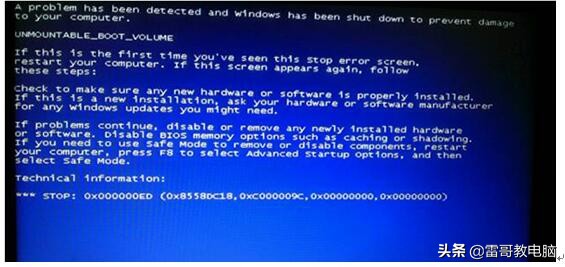
原因分析:
如果提示的是:0x000000ED错误。说明是电脑硬盘的故障造成的。一般情况,可能是突然断电、或者主机有碰撞、硬盘的数据线松了等,都会造成硬盘故障。
解决方法:最好是对硬盘做修复操作,以防止下次再出现这样的问题或者丢失文件
具体修复方法如下:
第一步:进入BIOS SETUP 设置中,调用BIOS 缺省设置。注意:一般台式电脑开机按DEL,笔记本开机按F2进入BIOS SETUP设置。然后,选择LOAD BIOS DEFAULTS ,然后按Y键表示同意,重启电脑就行了。
重启计算机开机时不停地点按(即:按一下,停一下,但速度要快F8,进入带命令提示符的安全模式;
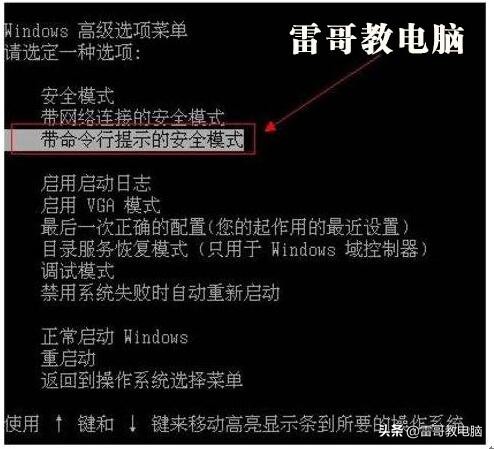
第二步: 当电脑进入带命令提示符的安全模式后,点击开始 - 运行输入CMD,回车,打开管理员命令提示符窗口,输入chkdsk /r 命令,回车。chkdsk /r 命令来检查修复文件错误。
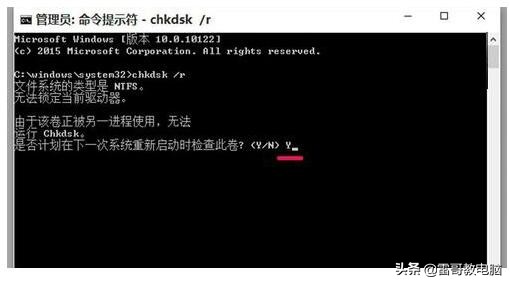
当然,如果你已经可以登录系统了,直接在DOS环境下输入 chkdsk /f /r 命令,之后系统会提示你是否下次启动时检查此卷,输入 y 即可,这样的话,下次重新启动电脑,操作系统会自动修复硬盘了。
备注:蓝屏的原因有很多,有可能是内存、主板、硬盘等。如果出现:STOP:0X000000ED,千万不要不在意,因为它可能会导致你电脑数据丢失,损失惨重。